-
高手讲说 64位 win7 ghost系统桌面控制面板图标消失不见了的设置方法
- 发布日期:2021-04-20 03:00:15 作者:bag198技术 来 源:http://www.bag198.com
64位 win7 ghost系统桌面控制面板图标消失不见了的问题司空见惯;不少人觉得64位 win7 ghost系统桌面控制面板图标消失不见了其实并不严重,但是如何解决64位 win7 ghost系统桌面控制面板图标消失不见了的问题,知道的人却不多;小编简单说两步,你就明白了;邮件单击“个性化”,弹出“个性化”窗口,点击左上角“更改桌面图标”就可以了。如果没太懂,请看下面64位 win7 ghost系统桌面控制面板图标消失不见了的解决方法的更多介绍。
方法/步骤
1:第一步,Win7桌面控制面板图标消失不见了
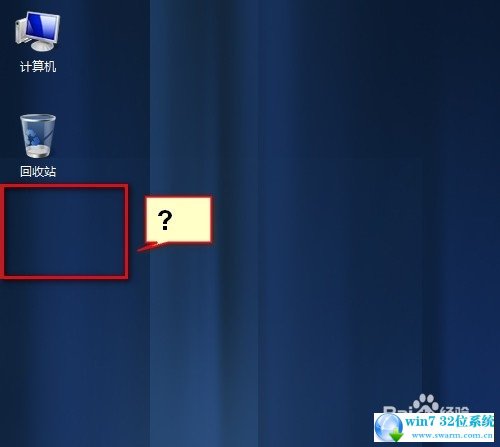
2:第二步,邮件单击“个性化”
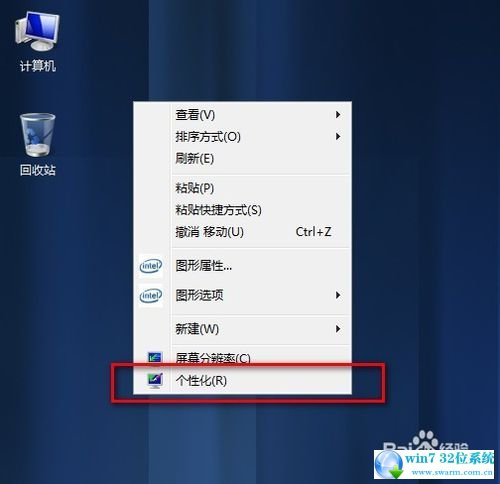
3:第三步,弹出“个性化”窗口
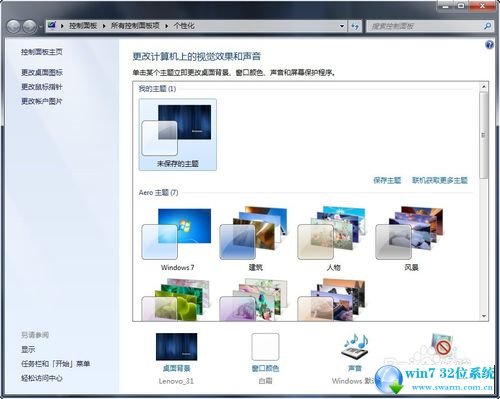
4:第四步,点击左上角“更改桌面图标”
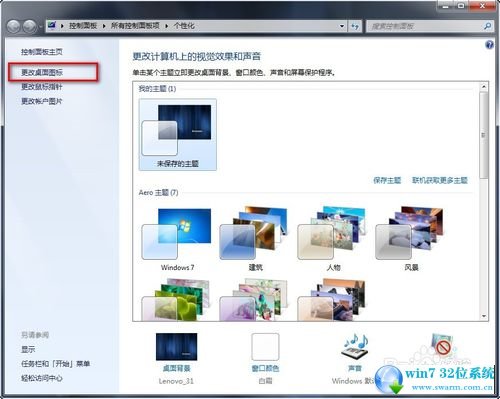
5:第五步,弹出“桌面图标”窗口

6:第六步,勾选“控制面板”前的复选框,点击应用
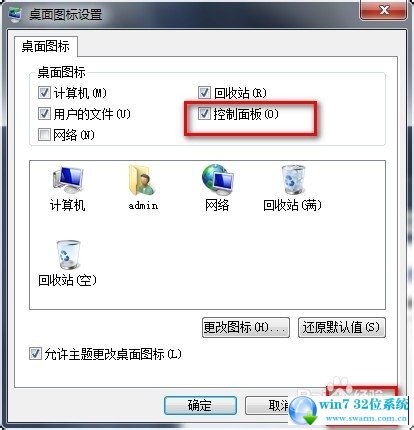
7:第七步,控制面板图标就重新出现在桌面上了
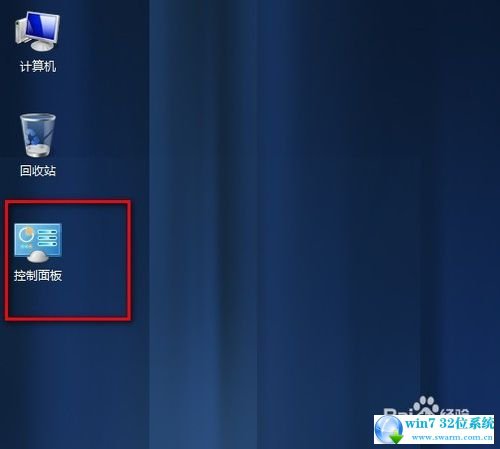
上面给大家介绍的就是关于64位 win7 ghost系统桌面控制面板图标消失不见了的解决方法,有需要的用户可以按照上述步骤设置解决问题,不会的朋友赶快来学习一下吧。
 电脑公司 Ghost Win7 64位纯净版 v2018.12
电脑公司 Ghost Win7 64位纯净版 v2018.12 番茄花园 Ghost Win7 64位纯净版系统下载 v2020.07
番茄花园 Ghost Win7 64位纯净版系统下载 v2020.07